Si eres usuario de Thunderbird, seguramente te habrás dado cuenta de que una vez configurada una cuenta de correo electrónico, esta aparece en el orden en que se agregó. Esto no representa un problema si sólo utilizas una dirección de correo electrónico. Sin embargo,...
¿Cómo utilizar una computadora sin disco duro o con disco dañado?
Artículos recientes
Evolución de la publicidad hacia la era digital
La publicidad es un modo de comunicación visual o auditiva, cuyo objetivo principal es informar, difundir y persuadir a los consumidores para que tomen acciones específicas, ya sea comprar un producto, utilizar un servicio o simplemente recordar una marca. A lo largo...
¿Qué es el BIOS de una computadora?
En cada computadora que usamos, existen elementos esenciales que operan en las sombras desempeñando un papel fundamental en su funcionamiento. Uno de estos elementos es el BIOS, del cual seguramente muchos han escuchado hablar, pero sólo tienen una vaga idea. A...
¿Qué es el marketing online? Clave para emprendimiento exitoso e imagen corporativa sólida
Actualmente, llamémosle la "era digital", el marketing online es una poderosa herramienta para las empresas y emprendedores que buscan mejorar su presencia en línea y proyectar una imagen corporativa sólida. En un mundo cada vez más interconectado, las estrategias de...
El disco duro es uno de los componentes esenciales para poner en marcha un ordenador, porque en él se encuentra alojado el sistema operativo, ya sea Windows, MacOS, Linux, etc. Pero… ¿Cómo sería posible utilizar una computadora sin disco duro o con disco dañado, siendo este esencial para su arranque y correcto funcionamiento? A continuación veremos qué es Hiren’s BootCD PE y como puede ayudarnos a utilizar una computadora sin disco duro.
Lo que explicaré en este post es algo muy sencillo que he tenido que poner en práctica en diversas ocasiones y me ha sacado de apuros. La primera vez que tuve la necesidad de utilizar una computadora sin disco duro, fue porque mi disco se dañó repentinamente, no cargaba el sistema y necesitaba usar la computadora para redactar unos documentos. La segunda vez fue a petición de un amigo que le regalaron una laptop usada, pero sin disco duro y necesitaba saber si el resto de los componentes estaban en buen estado y conocer sus características de hardware más a fondo.
Tabla de contenidos
- ¿Cómo acceder a una computadora sin disco duro?
- Herramienta recomendada para acceder a una computadora sin disco duro
- Para ejecutar Hiren’s BootCD PE es necesario disponer de tres elementos.
- Enlaces de descarga
- ¿Cómo instalar Hiren’s BootCD PE?
- ¿Cómo ejecutar el Live Windows?
- Programas incluidos en Hiren’s BootCD PE
¿Cómo acceder a una computadora sin disco duro?
Para acceder a una computadora sin disco duro se necesita usar un dispositivo de almacenamiento externo para albergar un sistema operativo. Seguramente has escuchado hablar sobre los Live CD, Live DVD o Live USB. Si no sabes que son, lo explico: literalmente es un sistema operativo optimizado para correr en vivo desde un dispositivo de almacenamiento externo, ya sea un CD, DVD, o memoria USB, incluso puede servir un BluRay o un HDD externo. Yo lo he hecho desde una tarjeta micro SD, o sea que no hay limitantes en este aspecto. Por supuesto que mientras más velocidad de transferencia tenga el medio de almacenamiento, más rápido será el proceso de carga del sistema.
Este tipo de sistema sólo usa el almacenamiento externo para el arranque y luego se carga en RAM, por tanto, en equipos de poca memoria RAM es probable que el rendimiento no sea óptimo. Los sistemas operativos más comunes para esta tarea son Linux y Windows. Si no te identificas con Linux, la buena noticia es que existe la versión de Windows 10 en Live, y será de la que hablaré más adelante y facilitaré un enlace para descargar.
Herramienta recomendada para acceder a una computadora sin disco duro
En esta ocasión me estaré refiriendo a Hiren’s BootCD PE, es una edición restaurada de Hiren’s BootCD basada en Windows 10 PE x64. Hiren’s BootCD, es un entorno de Windows XP equipado con varias herramientas de recuperación, entre otras, pero al dejar de recibir actualizaciones a finales del año 2012, se ha ido desarrollando este nuevo sistema compatible con UEFI para los ordenadores de nueva generación.
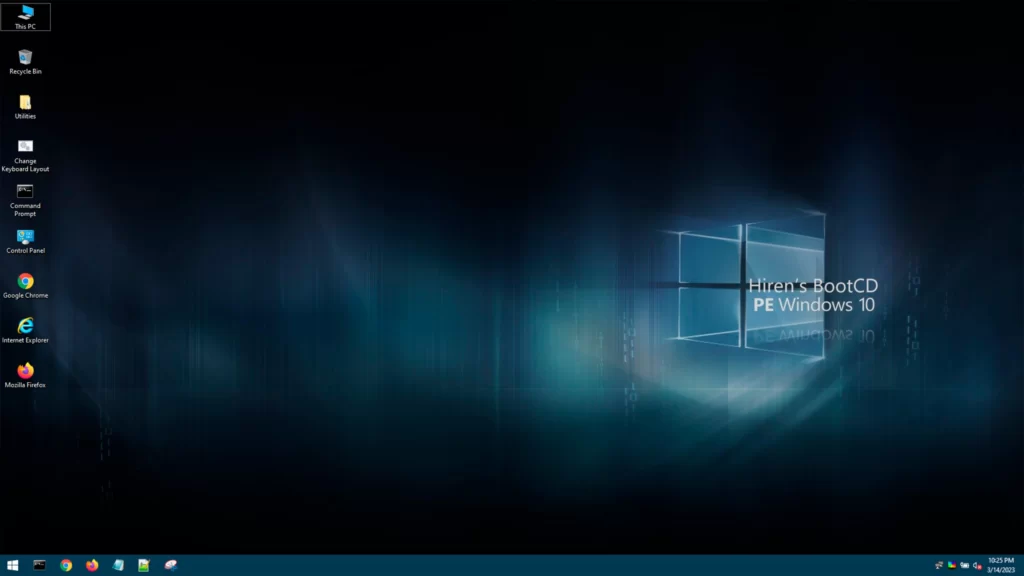
Para ejecutar Hiren’s BootCD PE es necesario disponer de tres elementos.
- ISO del sistema Hiren’s BootCD PE.
- ISO2USB o Rufus
- Ordenador o tablet con Windows y 2GB de memoria RAM mínima, para crear el booteable.
A continuación, comparto los enlaces para descargar el ISO de HBCD_PE_x64, ISO2USB y Rufus. ISO2USB es una aplicación desarrollada específicamente para Hiren’s BootCD, y al igual que Rufus, es un programa para Windows, y sirve para crear dispositivos booteables. Además, es portable, muy útil en caso de usar una computadora ajena para crear el booteable.
Enlaces de descarga
En caso de querer utilizar un medio de almacenamiento óptico como un DVD, sólo bastará con grabar la imagen ISO en el disco.
Cabe destacar que este Windows viene con una serie de programas preinstalados, estas utilidades nos permiten hacer un uso básico del sistema y además, entre ellas hay aplicaciones de recuperación de datos, particionado, backup de HDD, etc. Esta serie de programas no son pirateados, se trata de software libre y gratuito. Es posible instalar algunos programas adicionales, pero como el sistema se carga en RAM se borrarán una vez apagada la computadora.
El sistema también intenta, en lo posible, cargar los drivers para la computadora, digo en lo posible, porque en algunos casos no logra instalar ciertos controladores, generalmente en hardware específico y poco común. Es una herramienta que no sólo sirve para utilizar una computadora sin disco duro, sino que ofrece muchas más posibilidades. Para mí, su principal uso es para diagnosticar equipos. También se puede usar para eliminar las contraseñas de inicio de sesión de Windows o para acceder a un ordenador protegido con contraseña sin necesidad eliminar las credenciales de acceso y sin dejar huellas en el sistema.
¿Cómo instalar Hiren’s BootCD PE?
Primeramente, sugiero conectar el dispositivo de almacenamiento donde se copiarán los archivos. (Recomiendo tener un sólo dispositivo de almacenamiento externo para evitar errores y pérdida de datos). Luego se puede ejecutar el ISO2USB o Rufus y una vez abierto, se escoge el dispositivo de destino.
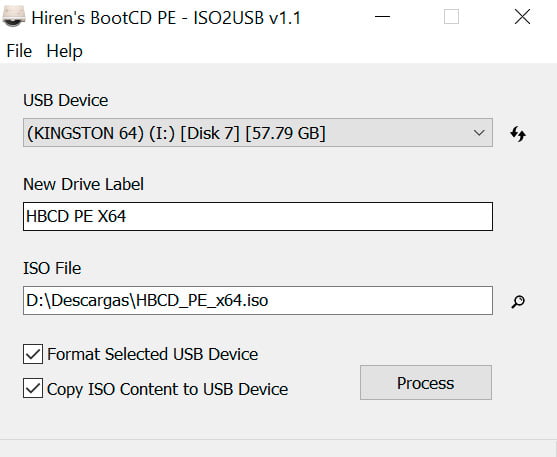
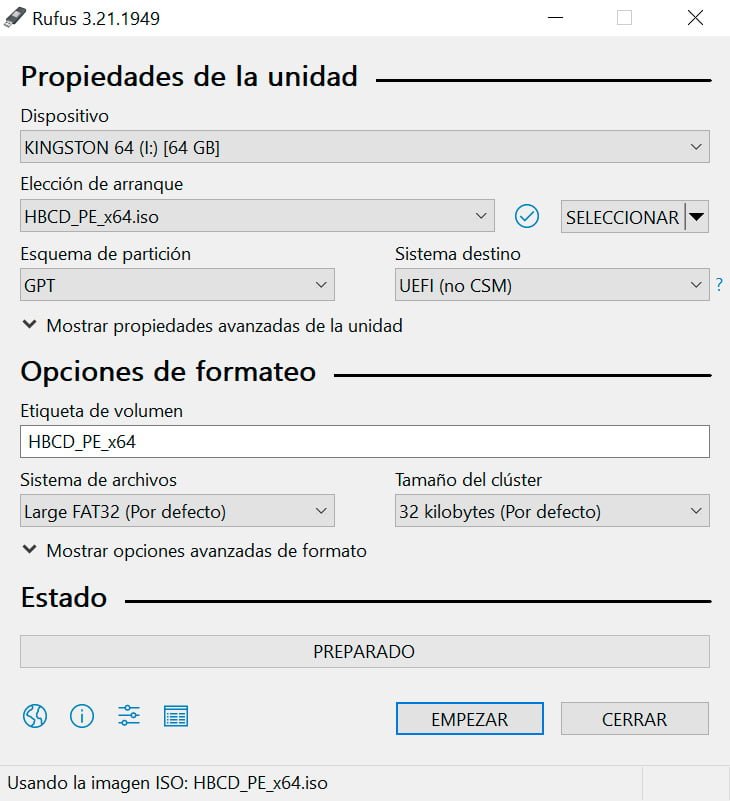
Seguidamente se selecciona el archivo ISO (importante, el archivo ISO no puede estar copiado en el dispositivo de destino).
Una vez cargado el ISO se debe seleccionar el esquema de partición según el tipo de arranque de la placa base. Actualmente la mayoría de los ordenadores usan UEFI, por lo que habría que seleccionar GPT.
Ya sólo falta clicar en el botón empezar y listo. El proceso de creación del booteable es breve, pero dependerá de la velocidad del dispositivo de almacenamiento.
¿Cómo ejecutar el Live Windows?
Una vez completado el proceso, ya se puede proceder a arrancar la computadora en cuestión. Para ello, es necesario hacer que la máquina detecte el dispositivo para el arranque, y esto será posible presionando durante el inicio, la tecla correspondiente para sacar el menú de booteo de la computadora. Esta tecla varía según la marca, la más común es F12, en marcas como Dell, Acer, Toshiba, Gigabyte, entre otras. En Asus suele ser F8, y en otros casos puede ser F9, F11 o ESC. Este paso tal vez no sea necesario en caso de no contar con disco duro, pues muchos sistemas van directo al primer dispositivo de arranque que encuentren. Pero, si no funcionase nada de lo anterior, se puede acceder al SETUP o BIOS y cambiar el orden de arranque, la tecla para esto normalmente es F2 o Supr.
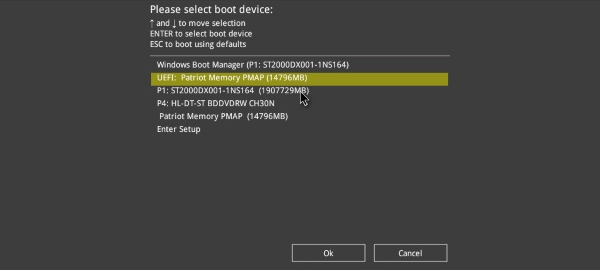
Una vez que la máquina logre bootear desde el sistema operativo Live, sólo falta esperar a que se cargue completamente y listo.
Programas incluidos en Hiren’s BootCD PE
Herramientas BCD-MBR
- BootIce v1.3.3
- EasyBCD v2.3
Herramientas de disco duro
Recuperación de datos
- CheckDisk GUI v0.3.1
- Lazesoft Data Recovery v4.0.0.1
- Puran Data Recovery v1.2.0
- Puran File Recovery v1.2.0
- Recuva v1.53.0.1087
- DMDE v3.8.0
- ReclaiMe build 3475
- PhotoRec v7.2
- Unstoppable Copier v5.2
Desfragmentador
- Defraggler v2.22.33.995
Diagnóstico
- GSmartControl v1.1.3
- HDDScan v4.1
- HDTune v2.55
- WD Data Lifeguard Diagnostics v1.37
- Crystal Disk Info v8.12.2
- Test Disk v7.2
Imagen y clonado
- Acronis TrueImage 2021 build 39216
- AOMEI Backupper v6.5.1
- Lazesoft Disk Image & Clone v4.0.0.1
- Macrium Reflect PE v7.3.5925
- Runtime DriveImage XML v2.60
Partición de discos
- AOMEI Partition Assistant v9.2.1
- Macrorit Partition Extender v1.5.0
- Macrorit Partition Expert v5.6.1
- DiskGenius v5.4.2.1239
- EaseUS Partition Master v14.5
Seguridad
- HDD Low Level Format Tool v4.40
- Eraser v6.2
Recuperación de Windows
- Lazesoft Windows Recovery v4.0.0.1
Herramientas para dispositivos extraíbles
- CDBurnerXP v4.5.8.7128
- Rufus v3.14.1788
Seguridad
Antivirus
- ESET Online Scanner v3.5.6
- Malwarebytes Anti-Malware v2.2.1.1043
- McAfee Stinger v12.2.0.268
- Kaspersky Virus Removal Tool
Buscador de claves
- ProduKey v1.97
- ShowKeyPlus v1.0.7060
Contraseñas
- Lazesoft Password Recovery v4.0.0.1
- NT Password Edit v0.7
- Windows Login Unlocker v1.6
Herramientas del sistema
- CPU-Z v1.96
- GPU-Z v2.40
- HWInfo v7.04-4480
- Speccy v1.32.774
- WinNTSetup v4.6.3
- Attribute Changer v10.0
- Change Keyboard Layout v1.0.0
- Dependency Walker v2.2.6
- Registry Backup v4.0.0
- Regshot v2.0.1.70
- SysInternals Suite
- PowerShell Core v7.1.3
Redes
- Aero Admin v4.7
- Acrylic Wi-Fi Home v4.5.7802
- Chrome v91.0.4472.106
- Mozilla Firefox Quantum ESR v78.11.0.7821
- PENetwork v0.59.0.B12
Otras herramientas
- FSViewer v7.5
- Free Office rev 703
- Sumatra PDF v3.2
- 7-Zip v21.02
- ExamDiff Pro v12.0.1.1
- HxD v2.5.0
- Notepad++ v8.1
- WinMerge v2.16.12
- VLC Media Player v3.0.16
Tal vez te pueda interesar
Cómo ordenar las cuentas de correo en Thunderbird
Si eres usuario de Thunderbird, seguramente te habrás dado cuenta de que una vez configurada una cuenta de correo electrónico, esta aparece en el orden en que se agregó. Esto no representa un problema si sólo utilizas una dirección de correo electrónico. Sin embargo,...
Windows 11, imágenes, que revelan como sería la apariencia del nuevo Sistema Operativo de Microsoft
Al parecer tenemos justo a las puertas la nueva versión de Windows, Windows 11. La filtración de algunas imágenes y videos a través de redes sociales nos anuncian claramente que Windows 11 ya es una realidad inminente. En uno de los videos podemos ver la build para...
Descargar los nuevos fondos de pantalla de Windows 11
La nueva versión del buque insignia de Microsoft, Windows 11 se ha filtrado siendo una explosión en redes sociales. Teniendo como es lógico nuevas características como son el nuevo menú de inicio, los iconos centrados en la barra de tareas, las esquinas de las...
No se encontraron resultados
La página solicitada no pudo encontrarse. Trate de perfeccionar su búsqueda o utilice la navegación para localizar la entrada.


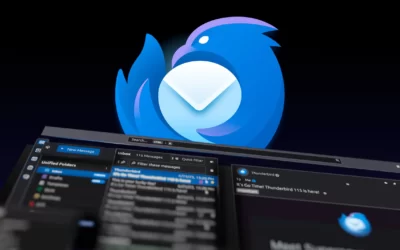


0 comentarios